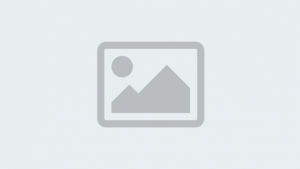Langkah-langkah Mudah Membuat Desain Kardus Viral
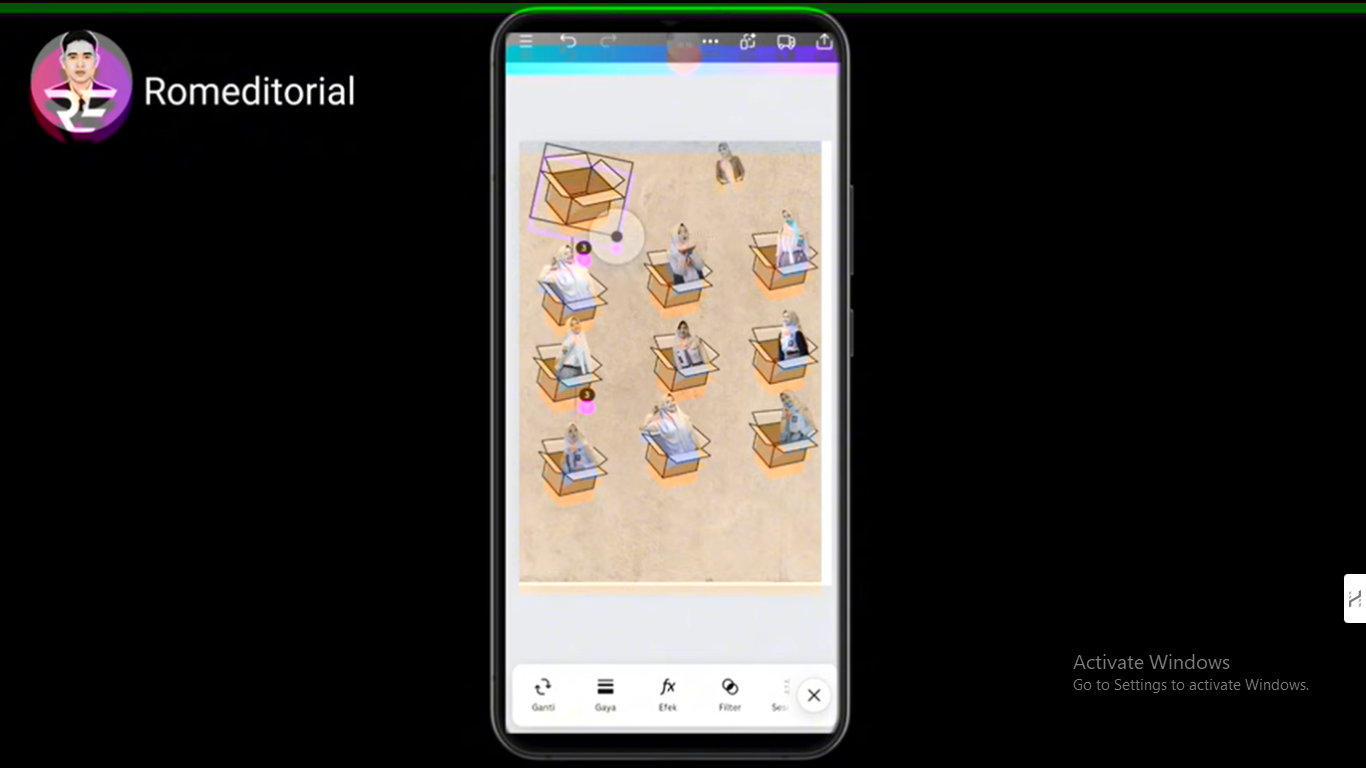
Langkah-langkah Mudah Membuat Desain Kardus Viral-foto :tangkapan layar/youtube-
Mengimpor Foto dan Menyesuaikan
Menghapus Latar Belakang Foto
Untuk langkah selanjutnya, impor beberapa foto ke dalam Canva. Pilih foto dari galeri atau internet dan posisikan di bagian kanan bawah untuk memudahkan pengaturan. Perkecil foto dan hapus latar belakangnya menggunakan menu efek. Setelah latar belakang terhapus, posisikan foto sesuai dengan kemiringan kardus.
Menempatkan Foto pada Kardus
Setelah latar belakang terhapus, rotasi foto agar sesuai dengan kemiringan kardus. Letakkan foto pada garis hitam kardus untuk memastikan posisi yang rapi dan tidak terlihat terpotong. Ulangi proses ini untuk setiap foto yang akan ditempatkan pada kardus.
Menambahkan Nama dan Teks
Menulis Nama pada Kardus
Tambahkan teks untuk menuliskan nama-nama pada kardus. Pilih menu teks dan klik tambah judul, kemudian tulis nama sesuai dengan kebutuhan. Rotasi teks agar sesuai dengan kemiringan kardus dan posisikan tepat di tengah kardus. Gunakan font yang berbeda untuk setiap nama agar lebih menarik.
Menambahkan Nama Sekolah
Tambahkan nama sekolah di bagian atas desain. Pilih font yang sesuai dan posisikan nama sekolah di pojok kanan atas. Berikan efek bayangan pada teks untuk membuatnya lebih menonjol dan menarik.
Menghiasi Desain dengan Elemen Tambahan
Menambahkan Elemen Bunga dan Sekolah
Untuk menghiasi desain, tambahkan elemen bunga di sudut-sudut desain. Kurangi ketebalan elemen bunga agar tidak terlalu mencolok. Copy elemen bunga dan posisikan di setiap sudut desain. Tambahkan juga elemen bangunan sekolah sebagai latar belakang tambahan, dengan ketebalan yang dikurangi untuk memberikan efek transparan.
Menambahkan Kata-Kata Mutiara
Untuk sentuhan akhir, tambahkan kata-kata mutiara atau nasihat sebagai penghias tambahan. Pilih teks yang sesuai dan posisikan di tempat yang strategis dalam desain.